1.Webminとは何か?
従来、Linuxのサーバ設定はサーバ上のコンソールからコマンドやコンソールエディタを使ってテキストファイルを編集して行います。この作業は慣れないと難しいため、グラフィカルなユーザインタフェースを持ったツールを使いクライアントパソコンから作業をすることもできるようになってきました。その中で、Webminは無料で使うことが出来るソフトウエアの一つです。Webminはサーバにインストールするとシステムのサービスとして常駐します。そしてサーバと同じネットワーク上のクライアントパソコンから特定のURLにアクセスするとサーバ設定画面がWebブラウザにページとしてグラフィカルに表示されます。このページ上でサーバの設定を簡単に行えるようになります。下記は画面の一例です。
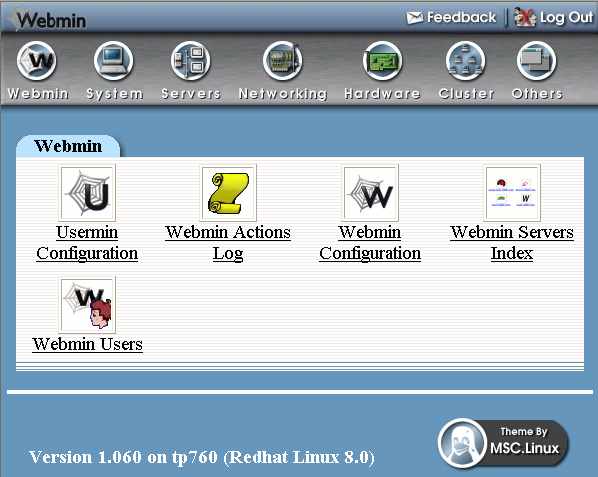
2.Webminのダウンロードとインストール
クライアントパソコンのブラウザで、「Downloading and Installing | Webmin」にアクセスし、RPMパッケージの最新版をダウンロードします。ダウンロードしたファイルは、FTPまたはSAMBA等を活用して、サーバマシンへ転送します。転送が終わったらTELNETでサーバに接続し、下記のコマンドでWebminをインストールします。(ダウンロードしたファイルがあるディレクトリをカレントにしていることを想定しています)
- # rpm -Uvh webmin-0.960-1.noarch.rpm
このコマンドが正常に終われば、Webminのインストールは完了です。
3.Webminへのログインと初期設定
クライアントパソコンのWebブラウザで「http://サーバのipアドレス:10000」というアドレスにアクセスすると下記の画面が出ます。usernameにはroot、パスワードはルートパスワードを投入することで、ログインすることが出来ます。
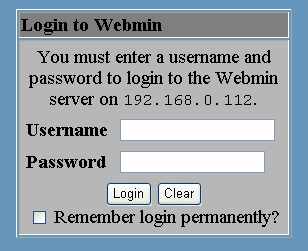
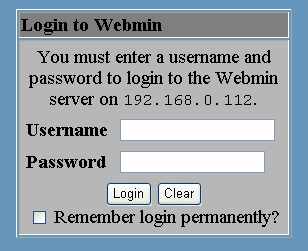
毎回、ログイン時にrottパスワードを入れるのはセキュリティ的に危ないので、Webminへログインするための専用ユーザを作成しても結構です。その場合は以下の手順で設定します。WebminのトップページからWebmin Usersを指定します。そうすると、USERの欄がrootになっていると思います。このrootというところをクリックして、Usernameを好きな文字列に変えて、パスワード欄の前のカラムを、「Set to」に変えて、好きなパスワードを入力し、ページの下の方にあるSAVEボタンを押すことで、ユーザ名とパスワードが変更されます。
4.Webminのその他の機能
Webminには、とてもここには書ききれないほどの色々なLinuxサーバソフトウエアやハードウエアの設定を行うことが出来る機能が準備されています。まずは、いろいろなボタンを押してどんな機能があるか確認してみてください。大まかな画面を概観すると、以下のような画面があります。
(1)Webminの設定
Webminに関する各種設定を行います。言語の設定をすれば日本語で表示することも可能になります。
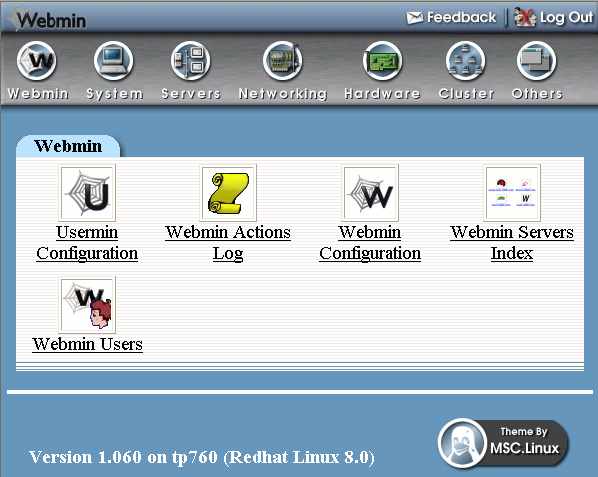
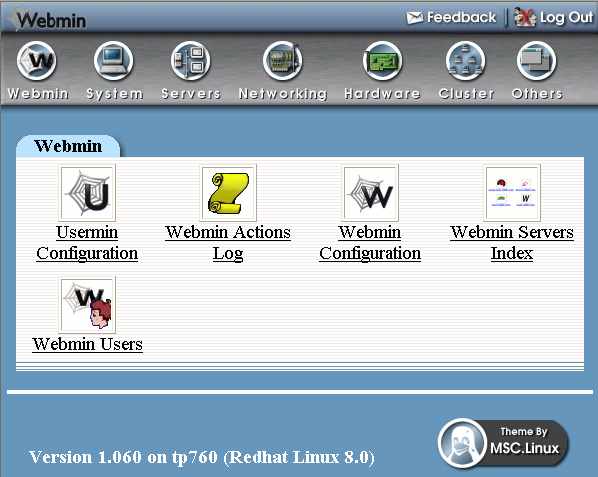
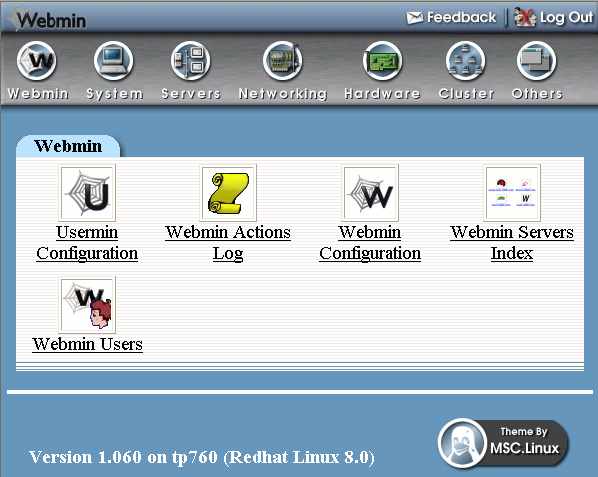
(2) SYSTEMの設定
Bootuo and Shutdownのメニューからは一連のプログラムの起動や終了、そして、ブートアップ時に自動起動するか否かがクリックしていくだけで設定することができます。
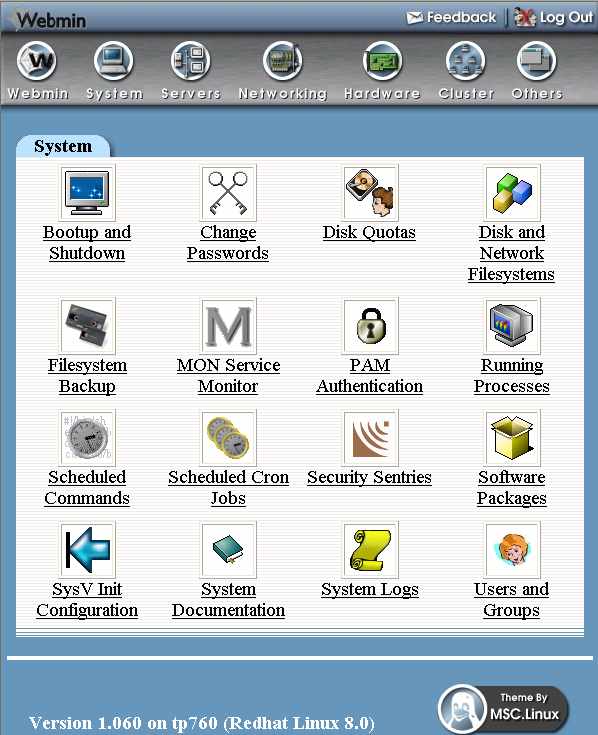
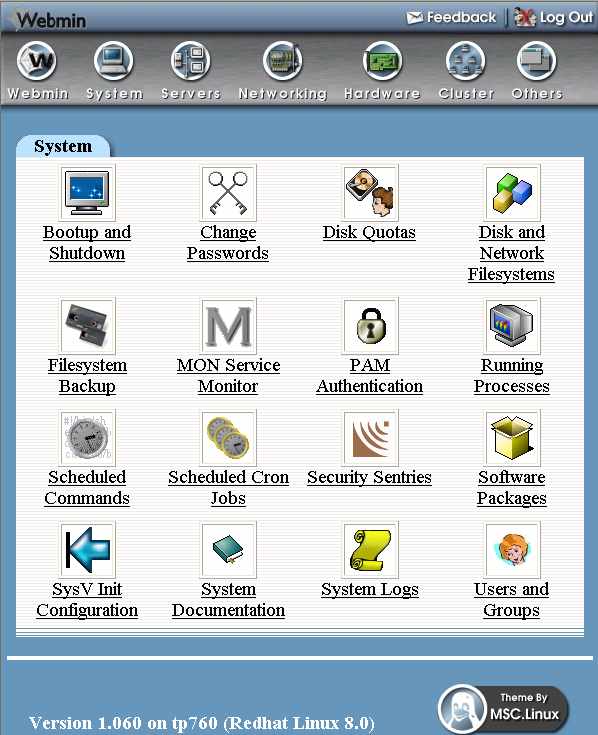
(3)サーバーの設定
Apacheの設定、各種メールサーバ(sendmail,postfix)の競って、ftpサーバの設定等がこの画面から行えます。
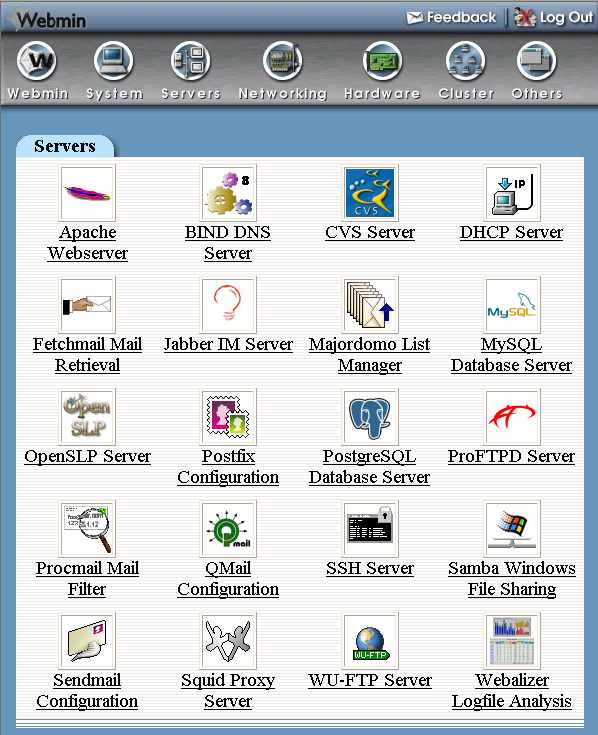
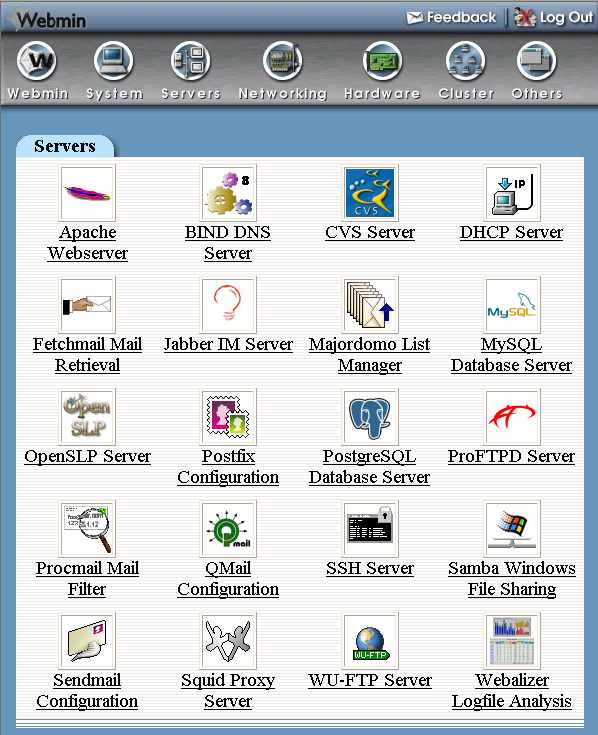
(4) ネットワークの設定
ネットワークの設定やファイアーウオールの設定をグラフィカルに行うことができます。
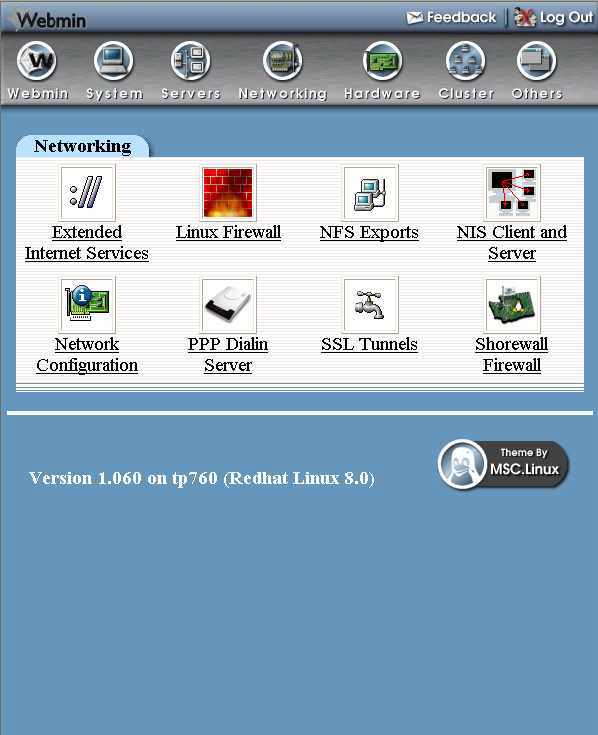
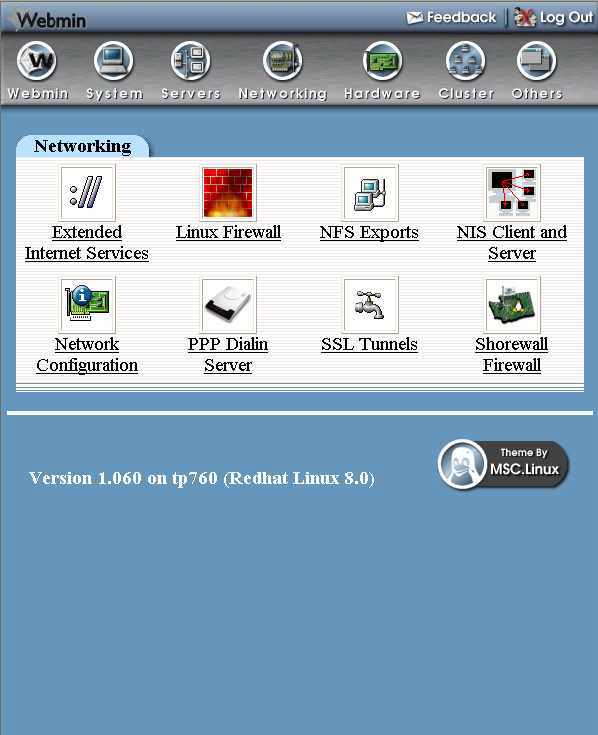
(5) ハードウエアの設定
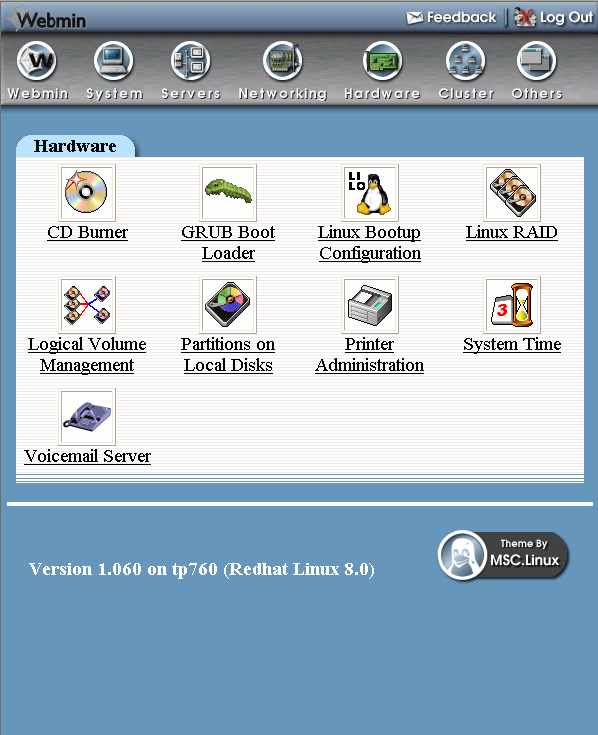
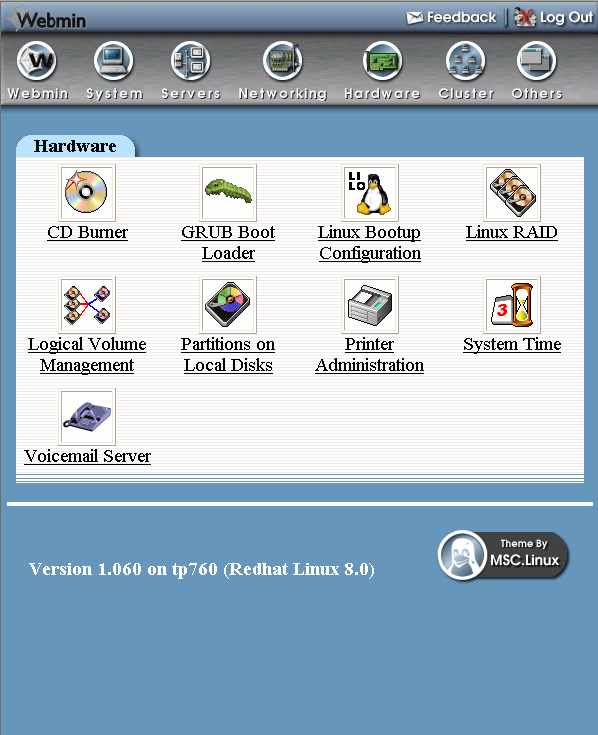
(6) クラスタの設定
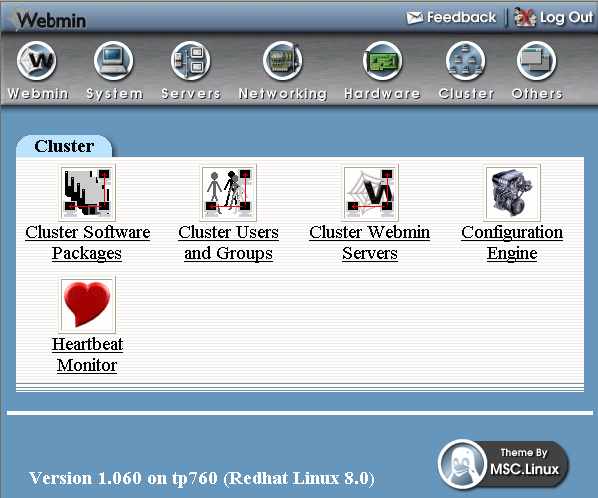
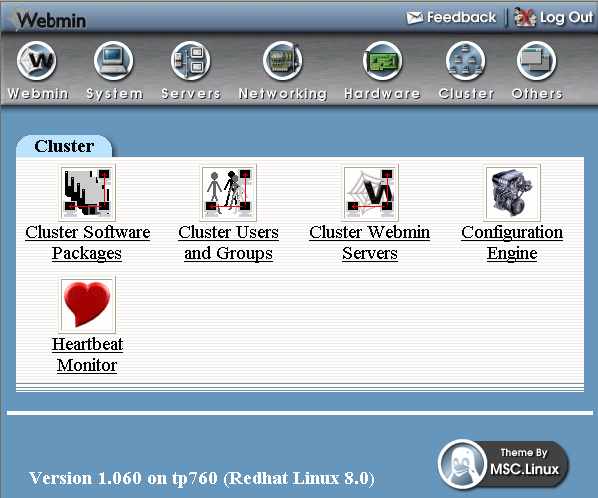
(7) その他の設定
エクスプローラライクなファイルマネージャーが付属しています。少し反応が遅いですが非常に便利です。
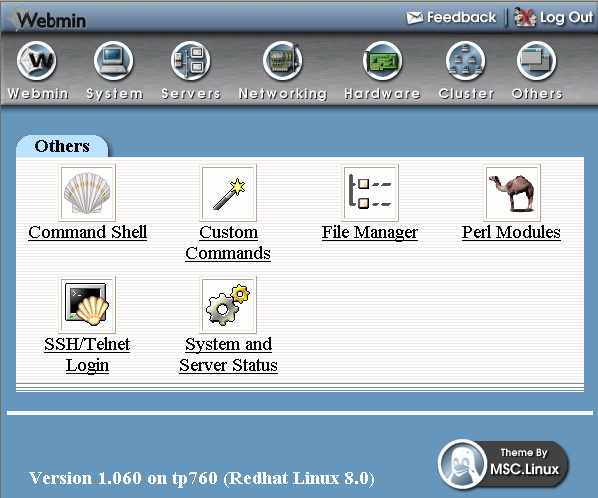
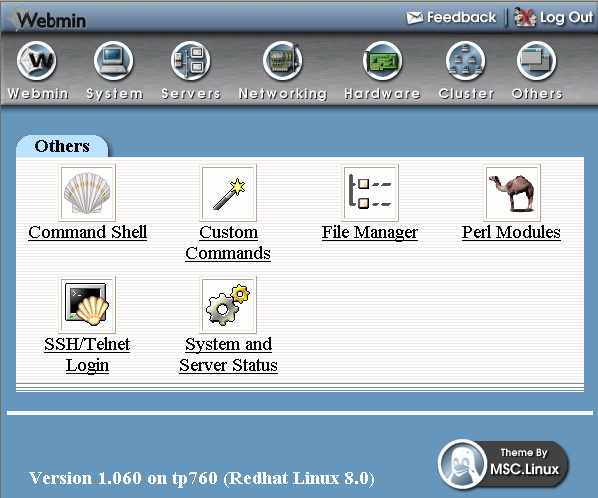
5.WEBMINのアップグレード
WEBMINのアップグレードは、WEBMIN上から簡単に行うことができます。まずはメインメニューからWEBMINを選択すると下記のメニューになります。
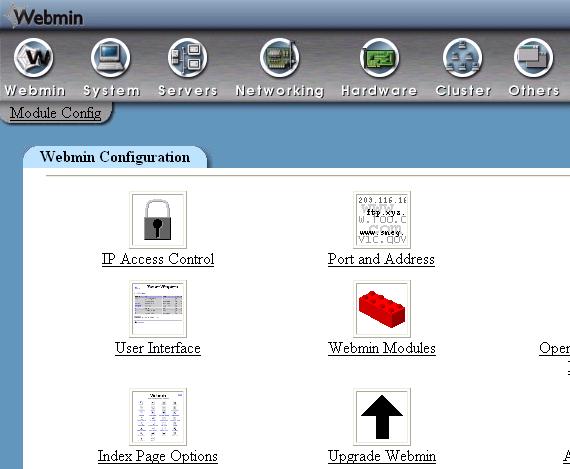
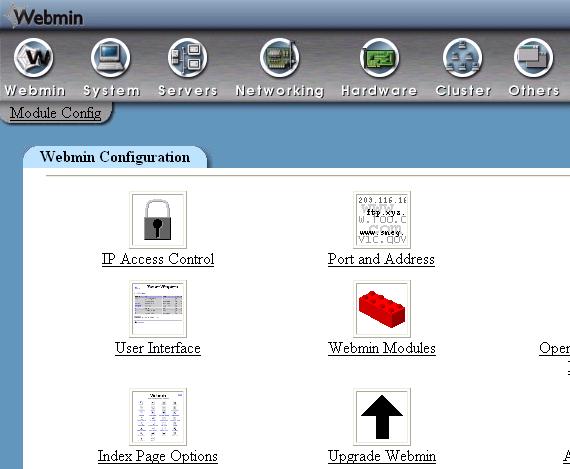
この中でUpgradeWebminを選択すると下記の画面になります。
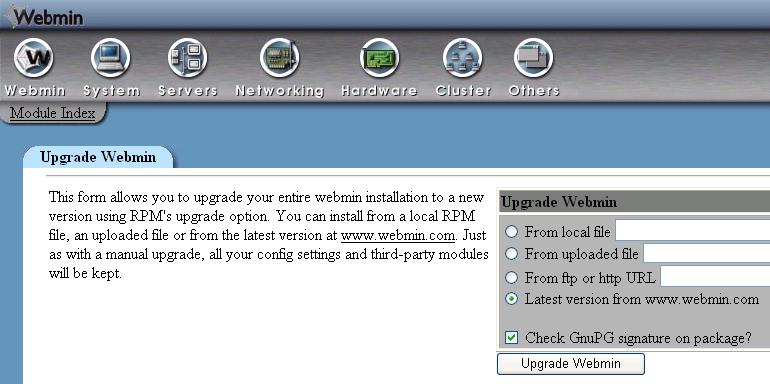
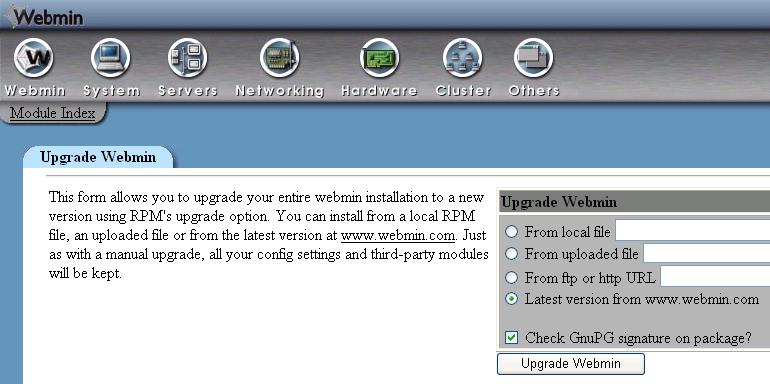
この状態で、UpgradeWebminを指定すると自動的に最新パッケージのダウンロードとインストールが始まります。
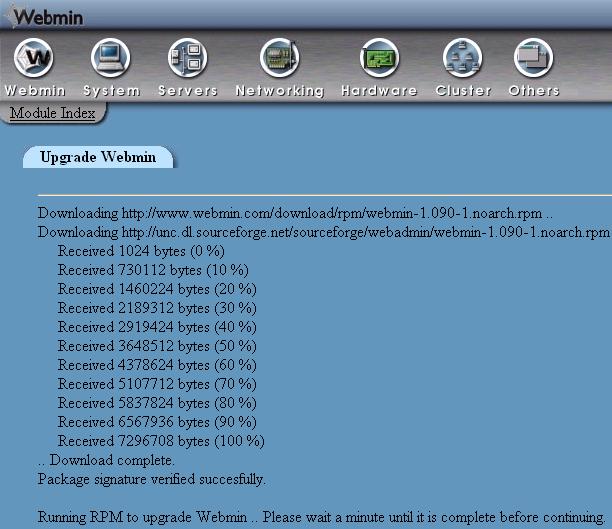
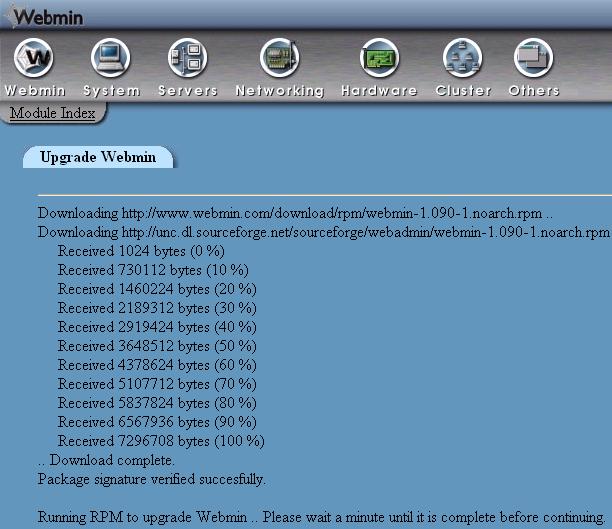
一通り終わったら、いったんlogoutしたあとに、再度loginすると、アップグレードは完了です。非常に簡単です。


コメント